
Como Usar o Amazon Kindle Create Para Criar e-books de Alta Qualidade
O Kindle Create é a ferramenta certa para você formatar seu ebook para Kindle. Se você é um autor independente pela Amazon Kindle Direct Publishing, o KDP, este é o aplicativo obrigatório antes de publicar seu livro.
O programa tem melhorado a cada ano e tem uma estabilidade incrível. Hoje existem diversos recursos para você formatar os seus livros Kindle com a melhor qualidade de leitura e em qualquer eReader. Além disso, está traduzido para o Português e você terá facilidade de usar todas suas funções.
Como baixar o Kindle Create
Vamos a um guia de instruções prático.
Acesse o painel do seu KDP e se conecte. Em seguida entre na seção de ajuda e navegue até ferramentas e recursos. Agora você pode fazer o download para o seu computador.
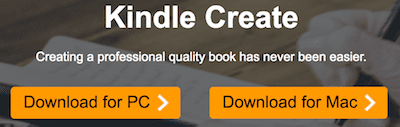
Baixe sua versão ideal e instale o software. É um processo de instalação simples.
Dando os primeiros passos
Depois de instalar o programa e iniciá-lo, você verá a tela de boas-vindas.
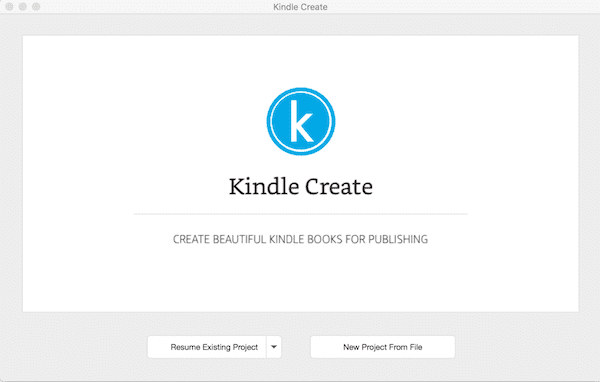
Mas antes de começar, certifique-se de ir para Opções de preferência e alterar esta configuração.

O acesso antecipado garante que você tenha todos os recursos beta mais recentes disponíveis. Além disso, se você quer formatar livros em formato de bolso, vai precisar do acesso antecipado marcado.
Lembrando que com essa opção marcada, pode usar recursos beta que ainda não funcionam totalmente, então fica a seu critério ter todas as funções ou apenas as mais estáveis.
Clique em salvar e retorne à tela inicial. Agora clique em Criar Novo. Você verá esta tela.
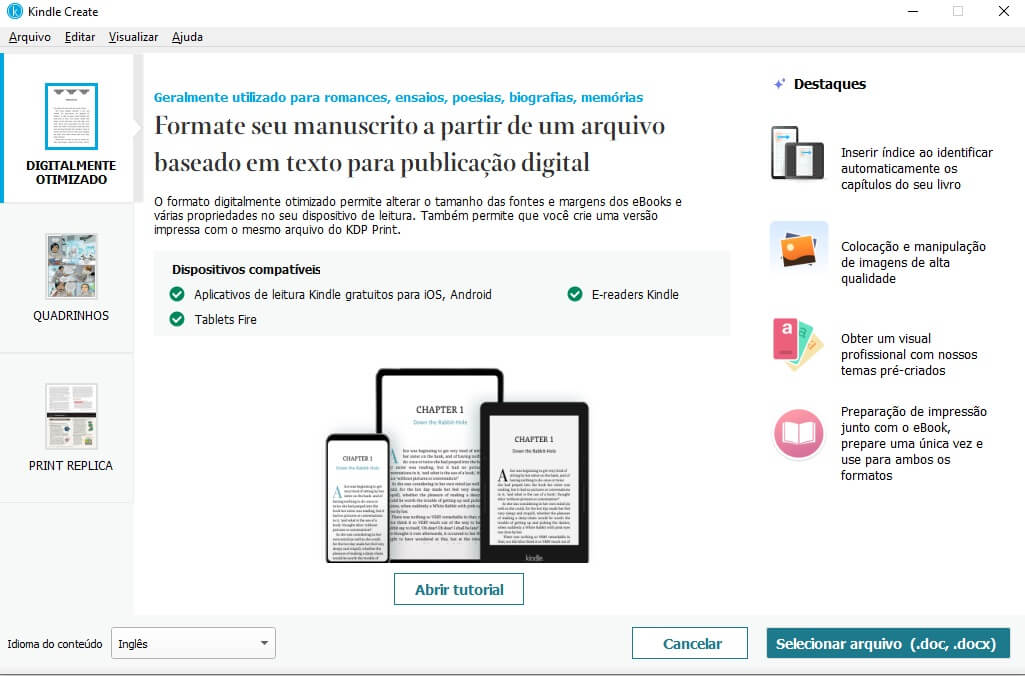
Você só pode carregar um arquivo do Microsoft Word no tipo de arquivo .doc ou .docx usando a primeira opção.
Existem duas outras opções.
Uma é fazer upload de arquivos .pdf para histórias em quadrinhos, e a outra é trabalhar com livros didáticos, livros de receitas e livros de música com muito texto.
Essa opção também permite transformar arquivos PDF em e-books interativos de impressão.
Para autores, escolherá a primeira opção e começará a trabalhar a partir do seu arquivo.
Abrindo seu documento do Word
Depois de selecionar seu arquivo .doc ou .docx e abri-lo, o programa iniciará um curto processo de conversão.
Quando terminar, você verá que o aplicativo tenta automaticamente criar um índice.
Você pode vê-lo no canto superior esquerdo da tela.
Se você já montou o seu sumário em seu documento do Word, o índice deve estar correto nesta versão.
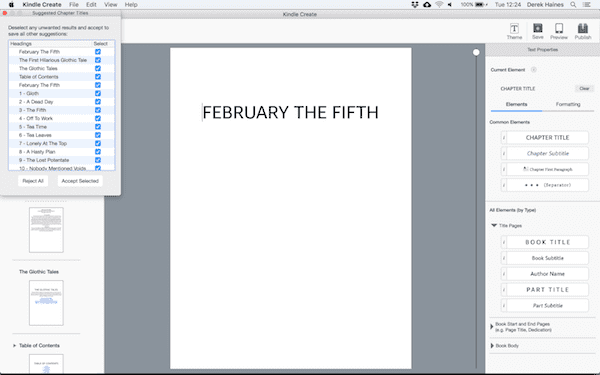
Se os títulos dos capítulos não estiverem corretos, é fácil resolver o problema. Navegue até o primeiro parágrafo de cada capítulo. Em seguida, defina o título do capítulo usando os botões no menu Elementos no lado direito da tela.
Você deve então salvar suas alterações. Ele salvará seu projeto em um novo arquivo .kcb.
É o arquivo que o aplicativo usa para carregar no KDP quando você estiver pronto para publicar seu livro ou e-book na Kindle Store.
Estilos e formatação
Se você tiver o Acesso Antecipado marcado, você receberá uma tela pop-up de lembrete de tempos em tempos. Ele lhe dirá que você pode preparar seu ebook e imprimir o livro usando o mesmo arquivo.
O pop-up é um pouco chato, mas a economia de tempo vale a pena. Não há necessidade de ter dois arquivos separados de seu manuscrito para cada versão ao preparar seu livro.
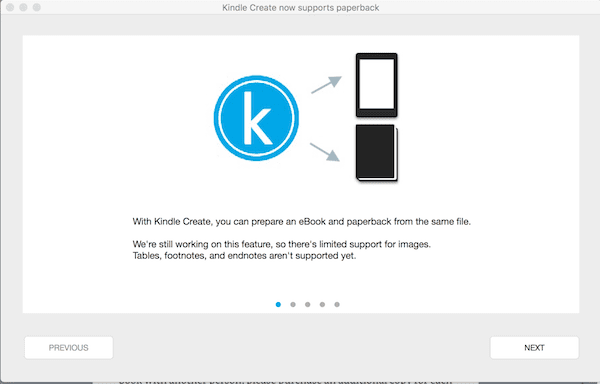
A formatação é semelhante a como você faria com qualquer editor de texto.
Use o menu de formatação para fazer alterações na página de título, fontes do texto, aplicar capitulares, alterar parágrafos, recuos, justificação e espaçamento entre linhas.
Certifique-se de salvar regularmente para atualizar seu livro à medida que faz as alterações e edições.
No entanto, lembre-se de que qualquer fonte sofisticada que você escolher usar funcionará para um livro impresso. Mas elas serão substituídas pelas fontes padrão que estão disponíveis em dispositivos Kindle para um e-book.
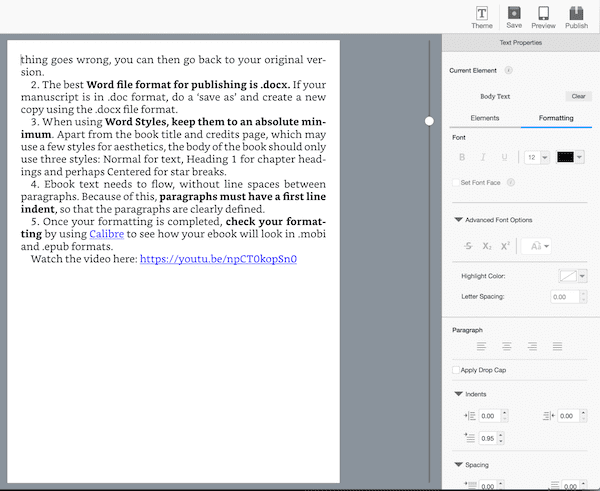
Usando temas predefinidos
Você pode usar um atalho rápido para sua formatação selecionando um tema predefinido. Clique no botão do tema no canto superior direito da tela para fazer sua seleção.
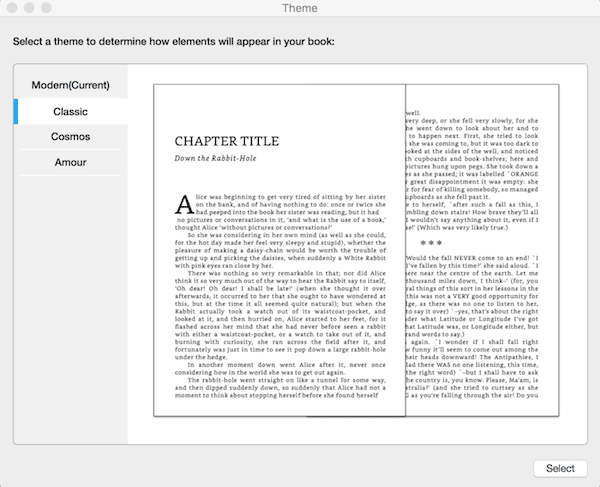
Ao fazer alterações na formatação do seu livro, você pode visualizar seu ebook transformado para Kindle, tablet ou celular. É a melhor maneira de ter certeza de que seu livro ficará ótimo em todos os tamanhos de dispositivo.
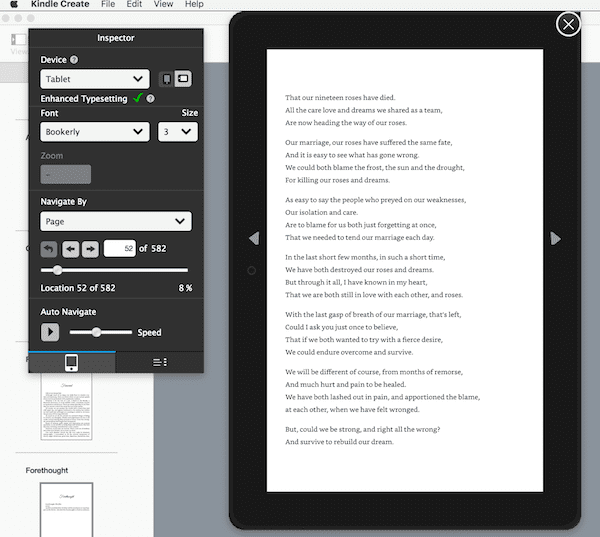
Depois de terminar de formatar seu livro, você precisará clicar no botão Gerar. Ele criará um novo arquivo kpf que você poderá usar para enviar seu e-book para o KDP.
E sim, você pode incluir links no seu e-book, antes não existia essa função, mas é um recurso bem interessante quando você quer levar seu usuário para seu perfil ou site de autor.
Pontos de atenção
O programa não é um editor de texto, mas você certamente pode fazer pequenas alterações nos mais variados tipos de livros.
No entanto, ele não substituirá seu arquivo original do Word porque ele é importado apenas para o programa.
Portanto, certifique-se de que seu arquivo do Word esteja perfeito antes de iniciar a formatação.
Você só deve começar a formatar seu livro depois de fazer uma verificação gramatical e ortográfica completa e concluir a revisão.
Se você estiver preparando livros para impressão sob demanda, há alguns problemas que você deve conhecer antes de se apressar em publicar usando este programa.
- Personalização de margens, cabeçalhos, números de página, fontes: você não poderá personalizar as margens, cabeçalhos, números de página e fontes.
- As margens serão calculadas automaticamente para atender às especificações do KDP: os cabeçalhos da página esquerda mostrarão o nome do autor, os cabeçalhos da página direita o título do livro. O alinhamento e o estilo do nome do autor e do título do livro não podem ser alterados.
- Os números de página são adicionados automaticamente ao rodapé: Eles começarão na primeira página do primeiro capítulo do seu livro.
- A fonte e o tamanho da fonte para livros com capa comum não podem ser alterados.
Não é muito preciso para livros impressos
Infelizmente o melhor caminho é continuar formatando seus livros impressos no Word e exportando para .pdf. Em suma, esse software é excelente para produção de ebooks para a Amazon e os deixa perfeitos em qualquer tipo de eReader.
É possível que ocorram algumas mensagens de erros, no documento do Word ou problemas no JavaScript. Mas honestamente tive quase nenhum erro que tenha impactado na formatação dos meus livros, então tente salvar seu arquivo novamente e suba no programa, isso sempre resolve a maioria dos casos.
Conclusão
O Kindle Create é uma ferramenta sensacional se você estiver publicando ebooks Kindle por conta. Para livros impressos, porém, não é um caminho ideal.
Uso para formatar meus ebooks e é um processo fácil e prático na publicação independente. O resultado é sempre satisfatório.




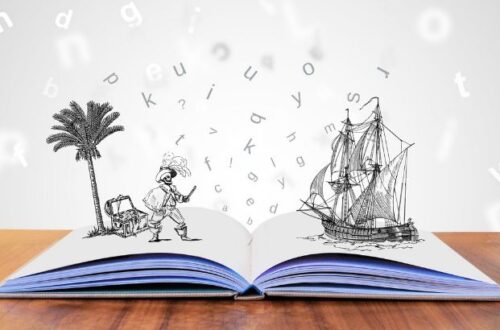
4 Comentários
Claudia Maydana
Tenho utilizado com eficácia, até os últimos dois dias. Não estou mais conseguindo fazer o upload de arquivos doc ou docx (mensagem diz que há problema com o arquivo). Por uma vez até consegui, mas aparece msg dizendo ser impossível criar a pasta KPF. Mandei msg, ninguém responde… A Amazon é um imenso funcionário fantasma…
Raphael
Isso pode acontecer em alguns sentidos, uso de nome do arquivo do livro muito grande e uso de “-“. O App costuma dar erros assim. Teste e veja se te ajuda.
Curioso não responderem, normalmente eles respondem. Mas, qualquer coisa, também avalie desinstalar e reinstalar os programa. Faça um novo arquivo e teste. As vzs atualizações ajudam.
Israel
Não consigo baixar pois ele só versão de 64bits
Meu PC 32bist
O qual n existem.
Que faço
Raphael
Infelizmente apenas 64bits, não liberaram em 32bits. Porém, se você fizer a configuração corretamente no seu arquivo em Word, quando for subir é possível ver um preview do seu e-book, lá você vai conseguir ler como se fosse no Kindle e descobrir se está tudo bem.